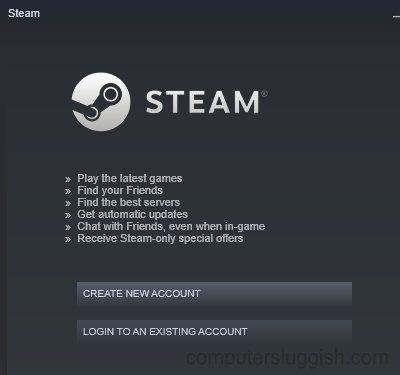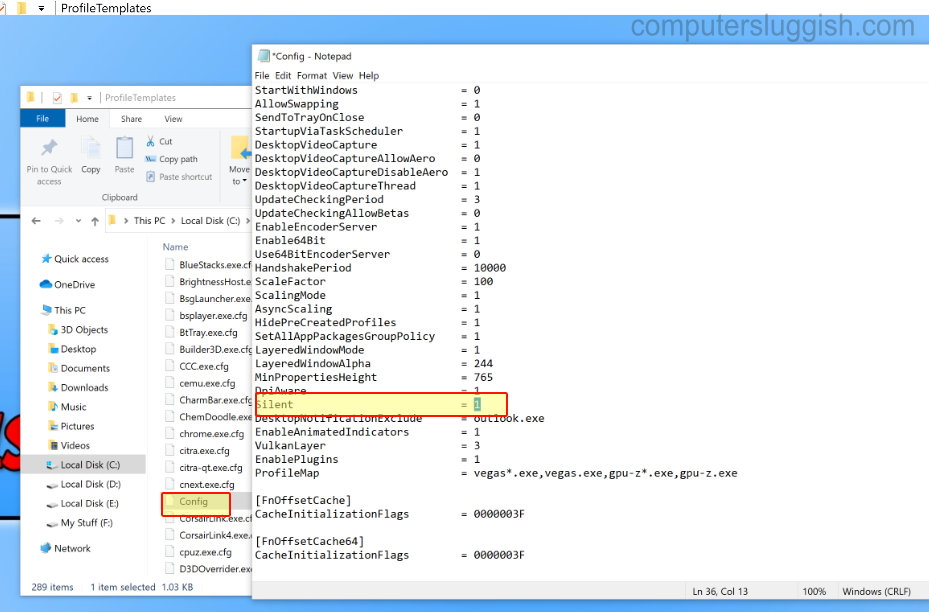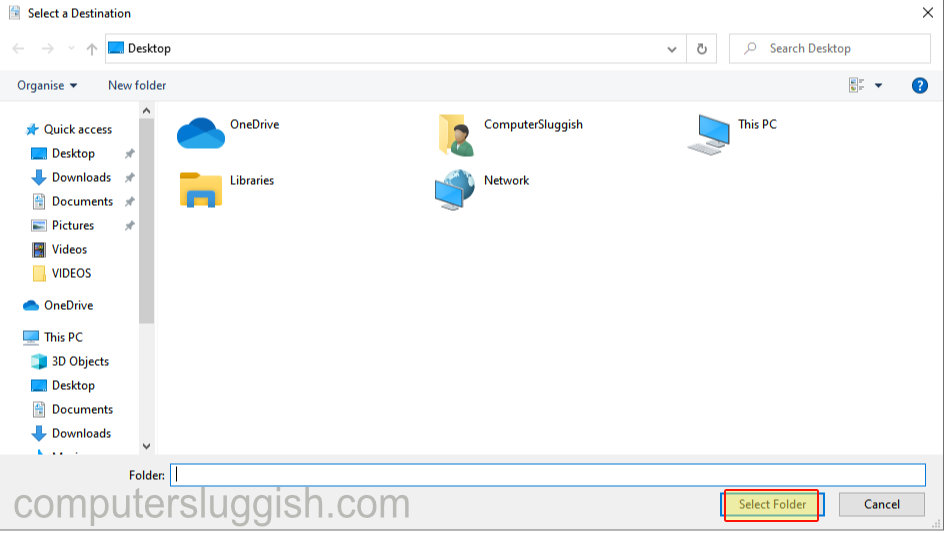
Экономьте дисковое пространство!
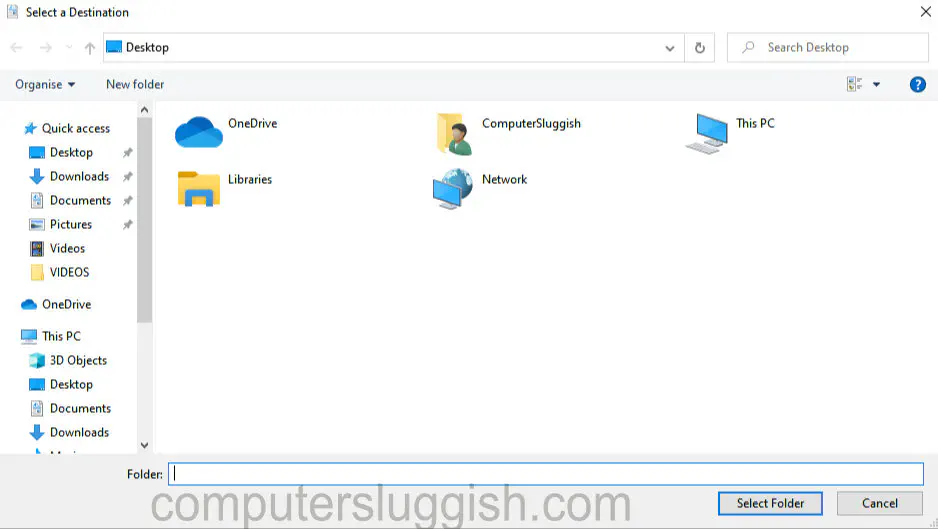
Содержание
Изменение каталога папки «Фотографии» может быть очень полезным для экономии дискового пространства на локальном диске Windows, который известен как диск C:.
В этих папках может накапливаться огромное количество данных, поэтому неплохо было бы сменить директорию на более емкий диск, особенно если вы используете маленький SSD. Если операционная система Windows 10 будет повреждена, вы не потеряете свои данные, так как все они будут храниться на другом жестком диске.
Если у вас есть другой компьютер, подключенный к сети, вы можете даже хранить папку на этом компьютере, но помните, что вы не сможете получить доступ к своим файлам, если этот компьютер не включен или не подключен к сети, что может вызвать проблемы.
* * * * * Главный совет* * * * *
Защитите свои личные файлы от повреждения Windows 10, выбрав другой жесткий диск, на котором не установлена Windows 10.
Чтобы изменить расположение папки «Изображения»: 1. Откройте File Explorer
- Щелкните правой кнопкой мыши на Pictures > Properties
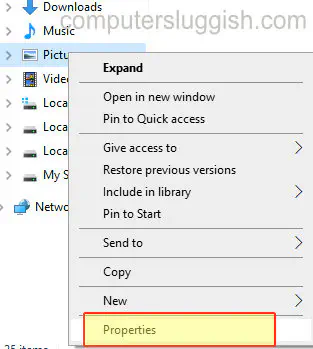
- Выберите вкладку Location > Click on «Move»
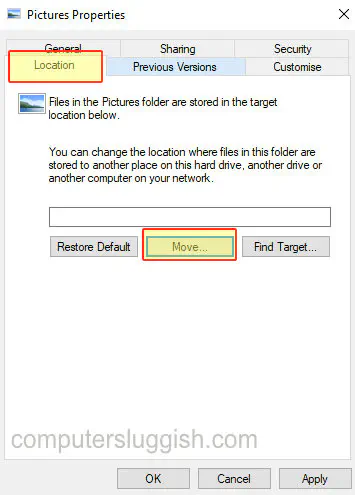
- Щелкните на выбранном новом месте и нажмите на ‘select folder’ > Press Apply > Press OK
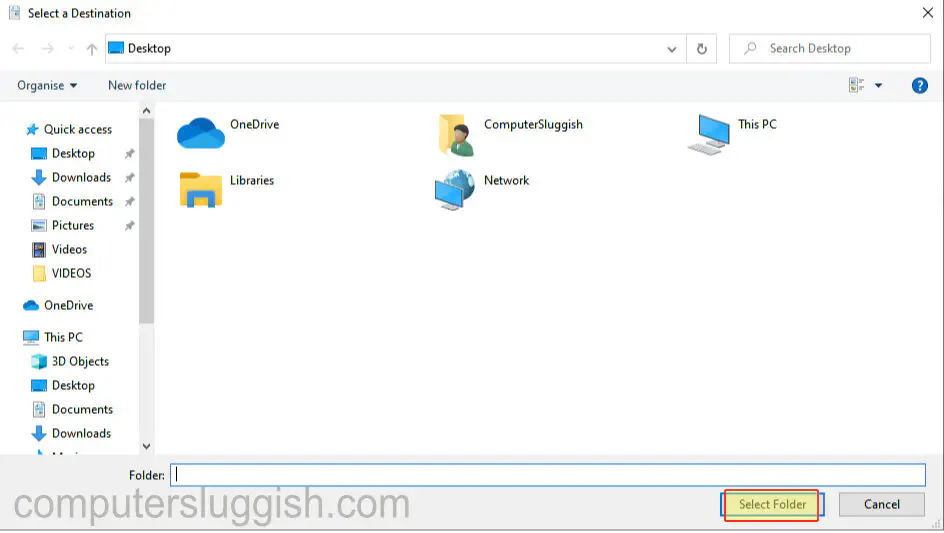
YouTube видео: Как изменить расположение/директорию папки с изображениями
Вопросы и ответы по теме: “Как изменить расположение/директорию папки с изображениями”
Как изменить расположение папки изображения?
Щелкните правой кнопкой мыши личные папки и выберите команду Свойства. Перейдите на вкладку расположение в диалоговом окне. Нажмите кнопку переместить. Выберите папку назначения и нажмите кнопку ОК.
Как изменить расположение папки изображения Windows 10?
**Изменение места хранения папок “Мои документы”**1. Щелкните правой кнопкой мыши папку Мои документы (на рабочем столе) и выберите пункт свойства. 2. В поле конечный объект введите новый путь к папке Мои документы или нажмите кнопку переместить , чтобы перейти к папке и при необходимости создать новую папку Мои документы.
Сохраненная копия
Как изменить порядок расположения файлов в папке?
Перемещение файла или папки в другое место1. Перейдите к файлу или папке, которую нужно переместить. 2. Выделите элемент, который требуется переместить. 3. На верхней панели навигации нажмите Переместить. 4. В области Перемещение элемента в выберите конечную папку и нажмите Переместить.
Как включить отображение изображений в папке?
Откройте проводник, нажмите в меню «Файл» — «Изменить параметры папок и поиска» (также можно зайти через панель управления — параметры проводника). На вкладке «Вид» посмотрите, не включен ли пункт «Всегда отображать значки, а не эскизы». Если включен, снимите отметку с него и примените настройки.
Как настроить внешний вид папок?
Изменение вида папок, всех сразу. **(плитка)**1. Откройте, например, диск C:. 2. На ленте нажмите Вид. 3. Выберите удобный Вам (мне удобнее вид Таблица). 4. Нажмите Параметры - Изменить параметры папок и поиска 5. Перейдите на вкладку Вид и нажмите кнопку Применить к Папкам
Как изменить Параметры папки?
**Установка глобальных **параметров папок****1. В меню Пуск выберите пункт Панель управления и дважды щелкните значок Свойства папки. 2. Установите требуемые значения параметров на вкладке Общие. 3. Установите требуемые значения параметров на вкладке Вид. 4. Нажмите кнопку ОК.
Посмотрите наши последние сообщения: * Как удалить Messenger в Windows 10
- Назад 4 Blood Improve Performance On Windows 10 PC
- Установка последних драйверов NVIDIA в Windows 11
- Back 4 Blood FIX Connection & Sign In Issues On Windows 10 PC
- Back 4 Blood PC Fix Crashing & Errors Best 7 Methods Windows 10